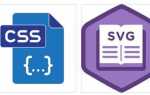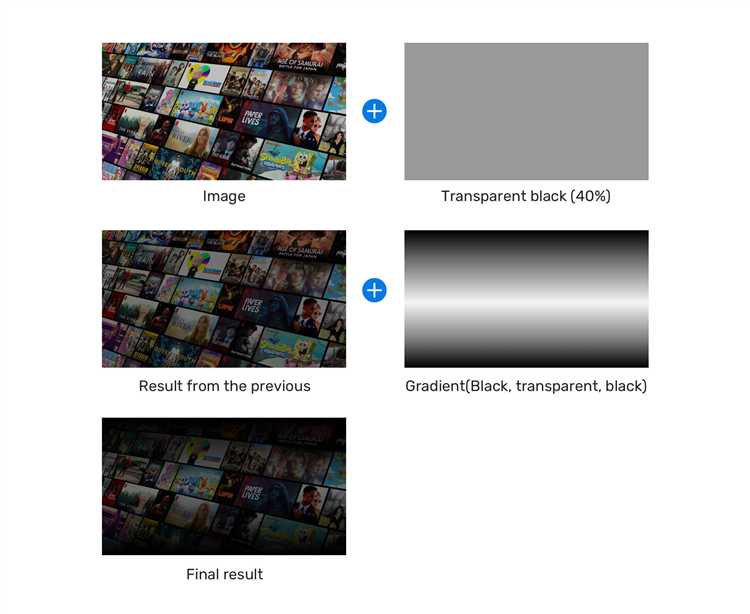
Наложение текста на изображение с помощью CSS – это эффективный способ улучшить визуальное восприятие контента на веб-странице. Такой прием часто используется в баннерах, карточках товаров или даже в фоновом дизайне сайтов. В отличие от традиционного способа редактирования изображений в графических редакторах, CSS позволяет гибко управлять позиционированием текста, его прозрачностью и взаимодействием с фоном, что дает возможность создавать динамичные и адаптивные макеты без использования сложных графических инструментов.
Основной подход заключается в использовании контейнера, который будет одновременно содержать изображение и текст. Для этого можно применить свойства position и z-index, чтобы текст оказался поверх изображения, а также настроить его отображение в зависимости от желаемого эффекта.
Для начала, чтобы текст оказался на картинке, нужно задать position: relative для родительского элемента. Это позволит затем позиционировать текст относительно этого контейнера с помощью свойств top, left и других. Важно помнить, что правильное использование этих свойств дает вам полный контроль над расположением текста в пределах изображения.
Применяя background-image и дополнительные стили для текстового элемента, можно не только наложить текст, но и сделать его более читаемым на различных фонах с помощью полупрозрачных слоев, теней и изменений шрифта. Такой подход значительно улучшает восприятие информации на сайте, делает его более привлекательным и удобным для пользователей.
Как наложить текст на картинку с помощью CSS
1. Использование позиционирования
Самый простой способ наложить текст на картинку – использовать абсолютное или фиксированное позиционирование для текста внутри блока с фоном. Это позволяет точно контролировать местоположение текста относительно изображения.
- Для этого создаём контейнер с фоновым изображением и устанавливаем его в качестве фонового изображения через свойство
background-image. - Внутри контейнера размещаем элемент с текстом и применяем к нему свойство
position: absolute, чтобы текст располагался в нужной точке контейнера. - С помощью свойств
top,left,right,bottomрегулируем расположение текста.
Пример:
.container {
position: relative;
background-image: url('image.jpg');
height: 300px;
}
.text {
position: absolute;
top: 50%;
left: 50%;
transform: translate(-50%, -50%);
color: white;
font-size: 24px;
}
2. Использование flexbox
Если нужно, чтобы текст был выровнен по центру контейнера, можно использовать Flexbox. Это более гибкий метод, который не требует абсолютного позиционирования и легко адаптируется под различные размеры экрана.
- Задаём контейнеру стиль
display: flexиjustify-content: centerдля горизонтального выравнивания текста, а такжеalign-items: centerдля вертикального выравнивания. - Текст автоматически займёт центральное положение внутри контейнера.
Пример:
.container {
display: flex;
justify-content: center;
align-items: center;
background-image: url('image.jpg');
height: 300px;
}
.text {
color: white;
font-size: 24px;
}
3. Использование grid-сетки
Если необходимо более сложное расположение текста, можно использовать CSS Grid. Этот метод позволяет легко позиционировать элементы в нескольких строках и колонках, а также управлять их размером.
- Создаём контейнер с
display: grid, задаём соответствующие настройки для строк и колонок. - Текст размещается в определённой ячейке сетки, что даёт больше контроля над расположением.
Пример:
.container {
display: grid;
place-items: center;
background-image: url('image.jpg');
height: 300px;
}
.text {
color: white;
font-size: 24px;
}
4. Применение прозрачности
Если картинка яркая, и текст плохо читается, можно использовать полупрозрачный фон для текста. Для этого применяется свойство background-color с альфа-каналом (rgba), чтобы текст стал более контрастным.
.text {
background-color: rgba(0, 0, 0, 0.5);
color: white;
font-size: 24px;
padding: 10px;
}
Рекомендации
- Используйте подходящий контраст текста и фона для улучшения читабельности.
- При использовании изображения с текстом, не забывайте про адаптивность – проверяйте отображение на разных устройствах.
- Для динамических сайтов рекомендуется использовать изображения с прозрачным фоном или выбирать подходящие изображения с нейтральной цветовой гаммой, чтобы текст был видим на всех фоновых изображениях.
Создание фона с изображением для блока с текстом
Для создания фона с изображением для блока с текстом можно использовать свойство CSS background-image. Это свойство позволяет задать картинку в качестве фона для любого блока. Важно правильно настроить размеры изображения и позицию, чтобы оно хорошо смотрелось на всех устройствах.
Пример базового кода:
div {
background-image: url('path/to/your/image.jpg');
background-size: cover;
background-position: center center;
padding: 20px;
color: white;
}
Свойство background-size: cover обеспечивает растяжение изображения на весь блок, сохраняя пропорции. Это гарантирует, что изображение не искажается, но оно может быть обрезано по краям, если соотношение сторон блока не совпадает с соотношением сторон изображения. Альтернативой является значение contain, которое масштабирует изображение так, чтобы оно полностью помещалось внутри блока, но при этом может оставаться пустое пространство.
С помощью background-position: center center изображение будет всегда выровнено по центру блока, что позволяет гарантировать его симметричность. Вы можете изменить значения на top, bottom, left, right, чтобы изменить расположение изображения в зависимости от потребностей.
Для улучшения читаемости текста на фоне стоит использовать полупрозрачный фон или затемнение. Это можно сделать с помощью псевдоэлемента ::before, который создаст дополнительный слой с полупрозрачным фоном:
div {
position: relative;
}
div::before {
content: '';
position: absolute;
top: 0;
left: 0;
right: 0;
bottom: 0;
background-color: rgba(0, 0, 0, 0.5);
z-index: -1;
}
Такой подход позволяет добавлять тень на фон, улучшая восприятие текста, особенно на ярких изображениях.
Для обеспечения адаптивности следует учитывать размеры экрана. Использование background-size: cover помогает изображению покрывать весь блок на любых устройствах, но на мобильных устройствах изображение может быть обрезано. В таких случаях стоит использовать медиазапросы, чтобы изменять настройки фона в зависимости от ширины экрана:
@media (max-width: 768px) {
div {
background-size: contain;
}
}
Это позволяет более точно контролировать отображение фона на различных устройствах, обеспечивая хорошее качество и читаемость текста.
Использование позиционирования для точного размещения текста на картинке
Для точного размещения текста на изображении в CSS часто используется позиционирование. Это позволяет определить его местоположение с высокой степенью точности. Рассмотрим несколько методов для этого.
Самым простым и гибким способом является использование свойства position, которое позволяет контролировать расположение элементов относительно их ближайшего позиционированного родителя или окна браузера.
- absolute: позволяет позиционировать текст относительно ближайшего родителя с позиционированием, отличным от
static. При этом текст можно разместить в любом углу картинки или в центре. - relative: позволяет позиционировать элемент относительно его обычного положения. Этот метод используется, когда нужно сместить текст относительно его исходного положения на картинке.
- fixed: фиксирует текст относительно окна браузера. Он останется на месте при прокрутке страницы, что может быть полезно для создания статичных надписей.
Для более точной настройки размещения используются такие свойства, как top, left, right и bottom. С их помощью можно задать смещение от определённой точки родителя. Например, чтобы разместить текст в центре картинки, можно использовать комбинацию свойств position: absolute; и top: 50%; left: 50%; transform: translate(-50%, -50%);. Такой подход обеспечивает точное центрирование вне зависимости от размеров изображения.
Важное замечание: при использовании position: absolute; элемент будет выходить за пределы обычного потока документа, что может повлиять на другие элементы. Поэтому стоит учитывать это при работе с макетами.
Пример кода для размещения текста в центре картинки:
 Текст на картинке
Текст на картинке
С помощью этих техник можно точно контролировать позиционирование текста на изображении, создавая гибкие и адаптивные дизайны.
Настройка контраста текста для улучшения читаемости на фоне
Контраст между текстом и фоном играет ключевую роль в обеспечении удобочитаемости. Если контраст слишком низкий, текст может стать трудноразличимым, особенно для людей с нарушениями зрения. Слишком высокий контраст, наоборот, может вызывать дискомфорт при длительном чтении.
Для оптимизации контраста можно использовать следующие подходы:
1. Использование текстовых теней
Добавление тени к тексту помогает выделить его на фоне. Используйте свойство text-shadow для создания мягкой тени. Например:
text-shadow: 2px 2px 5px rgba(0, 0, 0, 0.7);
Это создаст легкую тень, которая поможет тексту быть более читаемым на светлом фоне. Слишком резкая тень может привести к визуальному перегрузу, поэтому регулируйте интенсивность и размытие тени в зависимости от фона.
2. Применение полупрозрачных слоев
Для улучшения контраста можно добавить полупрозрачный слой поверх фона, который снизит яркость фона, не скрывая его. Использование background-color с прозрачностью, например:
background-color: rgba(0, 0, 0, 0.5);
Такой подход позволяет тексту выделяться, при этом не нарушая визуальное восприятие картинки.
3. Проверка контраста с помощью инструментов
Используйте инструменты для проверки контраста, например, WebAIM Contrast Checker, чтобы убедиться, что контраст текста и фона соответствует требованиям WCAG (Web Content Accessibility Guidelines). Минимальные значения для контраста – 4.5:1 для обычного текста и 3:1 для текста крупного размера.
4. Регулировка цвета текста
Выбор цвета текста имеет огромное значение для контраста. Для темного фона идеально подходят светлые оттенки, такие как белый или светло-серый. Для светлого фона лучше использовать темные оттенки, например, черный или темно-серый. Например:
color: #FFFFFF; /* для темного фона */ color: #333333; /* для светлого фона */
5. Избегание монохромных фонов
Если фон имеет однотонный цвет, увеличьте контрастность, используя более насыщенные оттенки для текста. На изображениях или текстурах лучше использовать полупрозрачные оверлеи, чтобы обеспечить стабильный контраст и избежать слияния текста с фоном.
Важно помнить, что идеальный контраст зависит от типа контента и аудитории. Правильная настройка контраста повышает доступность и делает текст более читаемым для всех пользователей.
Применение CSS свойств для добавления тени к тексту на изображении
Для создания тени на тексте, размещенном на изображении, в CSS используется свойство text-shadow. Оно позволяет улучшить читаемость текста, а также придать ему стильный, объемный вид, особенно при наложении на сложные фоны.
Синтаксис text-shadow следующий:
text-shadow: горизонтальное смещение вертикальное смещение размытие цвет тени;
Основные параметры:
- Горизонтальное смещение: определяет, на сколько пикселей тень будет сдвинута по оси X (влево или вправо).
- Вертикальное смещение: отвечает за сдвиг тени по оси Y (вверх или вниз).
- Размытие: регулирует степень размытия тени. Чем больше значение, тем более расплывчатой будет тень.
- Цвет тени: можно использовать как стандартные цветовые значения, так и прозрачность с помощью rgba или hsla.
Пример простого применения тени:
h1 {
text-shadow: 3px 3px 5px rgba(0, 0, 0, 0.3);
}
Этот код создаст тень, смещенную на 3 пикселя вправо и вниз, с размытией в 5 пикселей и полупрозрачным черным цветом.
Для улучшения визуального восприятия текста, можно применять несколько теней одновременно, разделив их запятой:
h1 {
text-shadow: 1px 1px 2px rgba(0, 0, 0, 0.5), -1px -1px 2px rgba(255, 255, 255, 0.6);
}
Этот подход позволяет создать более сложный и многослойный эффект. Первая тень будет темной и направлена вправо-вниз, а вторая – светлой и направлена влево-вверх.
Не стоит забывать о балансе между тенью и фоном. Если изображение слишком яркое или насыщенное, тень может быть трудно различима. В таких случаях следует уменьшить размытие или использовать более прозрачные оттенки для тени.
Кроме того, стоит учитывать доступность. Для текстов, размещенных на изображениях, важно, чтобы тень улучшала читаемость, а не ухудшала ее. Тени слишком низкой контрастности или неправильного цвета могут сделать текст трудным для восприятия, особенно для людей с нарушениями зрения.
Использование прозрачности и полупрозрачных фонов для текста
Для создания эстетически привлекательных и читаемых текстовых блоков на изображениях важно правильно использовать прозрачность и полупрозрачные фоны. CSS предоставляет инструменты, которые позволяют добиться нужного эффекта без значительных затрат ресурсов.
Для работы с прозрачностью можно использовать свойство opacity. Это свойство управляет прозрачностью всего элемента, включая текст и фон. Значение от 0 до 1 позволяет контролировать степень прозрачности. Например, для полупрозрачного текста можно установить opacity: 0.7, что придаст тексту легкую невидимость, не лишая его четкости.
Если требуется прозрачность только для фона, можно использовать свойство background-color с альфа-каналом. Например, значение background-color: rgba(0, 0, 0, 0.5) задает полупрозрачный черный фон, где 0.5 – это степень прозрачности. Такой подход позволяет сохранять текст видимым и в то же время улучшать контрастность фона для улучшения восприятия.
Также можно использовать rgba для задания фона с прозрачностью, что даст больше гибкости. Например, использование background-color: rgba(255, 255, 255, 0.3) обеспечит полупрозрачный белый фон, который хорошо работает с темными изображениями. Это помогает создать эффект размытия фона, улучшая восприятие текста.
Важно помнить, что использование прозрачных фонов и текста требует внимательного подхода к контрастности. Если фон слишком яркий или текст слишком прозрачный, это может привести к снижению читаемости. Для улучшения контраста можно использовать text-shadow, который добавляет тень к тексту и делает его более выделенным.
Для динамических эффектов можно комбинировать прозрачности с псевдоклассами. Например, можно создать плавное изменение прозрачности фона при наведении с помощью :hover. Это улучшит интерактивность и визуальную привлекательность элементов.
Не стоит злоупотреблять прозрачностью, так как чрезмерное использование может сделать контент трудным для восприятия. Оптимальный баланс между прозрачностью и четкостью фона способствует лучшему восприятию информации.
Ответы на распространённые проблемы при наложении текста на изображение
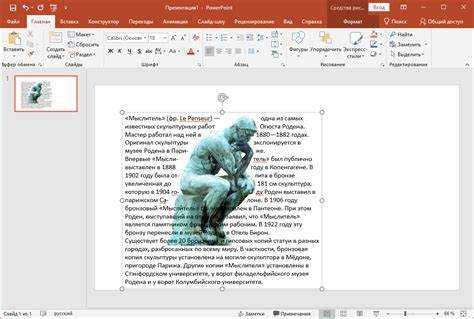
Другой распространённый вопрос – это выравнивание текста. Если изображение имеет нестандартные размеры, или текст должен располагаться в определённой части картинки, лучше использовать position: absolute для текста. Вместо использования обычного выравнивания через text-align, можно задать конкретные координаты с помощью top, left, right и bottom. Это даст точный контроль над позиционированием текста.
Третий момент – это адаптивность. Для обеспечения хорошей читаемости на разных экранах, важно использовать относительные единицы измерения, такие как em или vw, для размера шрифта и отступов. Это поможет тексту масштабироваться в зависимости от разрешения экрана. Также стоит использовать медиазапросы, чтобы корректно изменять размер шрифта на мобильных устройствах, например:
@media (max-width: 768px) {
.text-overlay {
font-size: 4vw;
}
}
Часто встречается проблема с выцветанием текста на слишком светлом фоне. Чтобы этого избежать, можно добавить тень для текста с помощью свойства text-shadow. Например, text-shadow: 2px 2px 4px rgba(0, 0, 0, 0.5) создаст тень, которая поможет тексту выделяться, даже если фон светлый или размытый.
При наложении текста на изображение, особенно при использовании прозрачных элементов, может возникать проблема с доступностью. Чтобы обеспечить читаемость для людей с нарушениями зрения, можно использовать улучшенные контрастные комбинации цветов или добавить функцию увеличения шрифта через zoom или клавишу «Ctrl +», что улучшит восприятие текста.
Вопрос-ответ:
Как наложить текст на картинку с помощью CSS?
Чтобы наложить текст на изображение с помощью CSS, нужно использовать свойство `position`. Сначала создайте контейнер с изображением как фоном и добавьте текст внутри этого контейнера. Например, установите `background-image` для блока, а затем расположите текст с помощью `position: absolute` или `position: relative`. Важно учитывать, чтобы родительский элемент имел `position: relative`, а текст — `position: absolute` для точного размещения.
Как сделать текст видимым на картинке, если фон слишком яркий?
Если изображение слишком яркое, чтобы текст был видимым, можно добавить полупрозрачный фон для текста. Для этого используйте свойство `background-color` с альфа-каналом (например, rgba(0, 0, 0, 0.5)). Это затемнит область текста и сделает его более читаемым. Также можно использовать `text-shadow`, чтобы создать контур вокруг текста, что повысит контрастность.
Можно ли наложить текст на картинку и сделать его анимационным?
Да, можно! Для создания анимации текста, наложенного на картинку, используйте CSS-анимации или переходы. Например, вы можете применить анимацию с использованием ключевых кадров (`@keyframes`), чтобы текст плавно появлялся или перемещался. Также можно анимировать свойство `opacity`, чтобы текст постепенно становился видимым.
Как правильно выровнять текст по центру картинки?
Для выравнивания текста по центру изображения используйте свойство `flexbox` или `grid` в CSS. Если вы применяете `flexbox`, установите для контейнера `display: flex`, затем используйте `justify-content: center` и `align-items: center` для горизонтального и вертикального выравнивания текста. Это обеспечит точное центрирование независимо от размеров экрана.
Какие проблемы могут возникнуть при наложении текста на изображение?
При наложении текста на изображение могут возникнуть несколько проблем. Одна из них — плохая читаемость текста на ярких или сложных фонах. В таких случаях важно использовать контрастные шрифты, добавить полупрозрачные фоны или тени. Также нужно учитывать, что текст может не быть адаптивным, если не применены медиа-запросы для разных экранов, что сделает его слишком маленьким или слишком большим на разных устройствах.